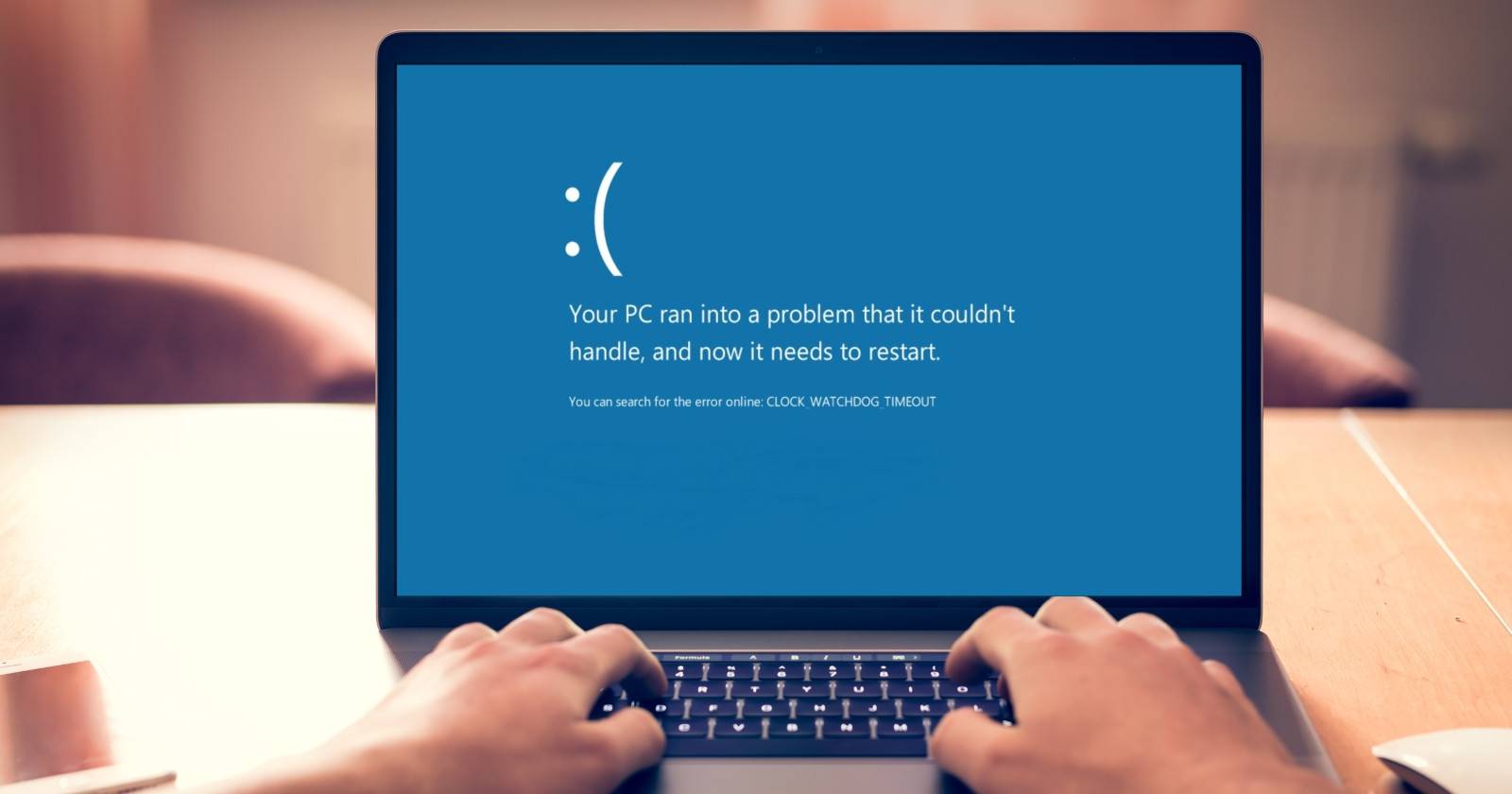Как скачать и использовать YouTube TV из Индии
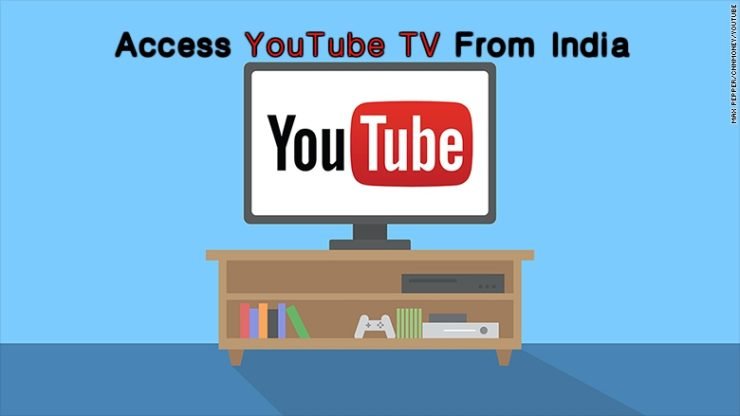
Важно: материал носит информационный характер. Мы не поддерживаем и не аффилированы с YouTube TV или любыми сторонними сервисами.
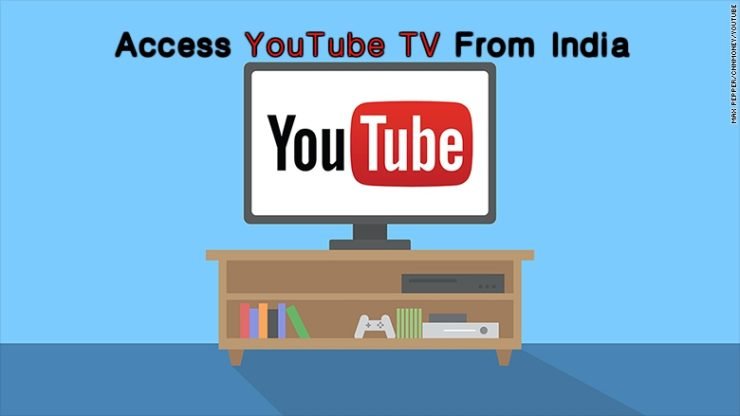
О чём эта инструкция
Это руководство объясняет, как загрузить и запустить приложение YouTube TV на Android-устройстве из Индии. Описаны два метода загрузки, шаги настройки подмены местоположения на устройстве и действия для успешной подписки. Также приведены альтернативы, возможные проблемы, оценка рисков и краткие контрольные списки.
Как скачать YouTube TV из Google Play Store или APK
Есть два основных подхода: установить APK напрямую или загрузить приложение через Play Store, маскируя своё местоположение с помощью VPN.
Метод 1 — скачать APK и установить локально
- Скачайте APK-файл YouTube TV с надёжного зеркала (например, ApkMirror). Проверяйте подписи и отзывы о файле.
- На устройстве включите установку из неизвестных источников: Настройки → Безопасность → Неизвестные источники.
- Откройте присланный APK и установите приложение.
Преимущества: быстро и без использования VPN. Ограничения: приложение может требовать обновлений через Play Store, а некоторые функции (оплата/стримы) всё равно проверяют геолокацию.
Метод 2 — загрузить из Google Play через VPN
- Установите VPN-приложение (в примере использовали OperaVPN).
- Подключитесь к серверу в США.
- После подключения откройте Настройки Android → Приложения → Google Play Маркет → Хранилище → Очистить данные и кеш.
- Запустите Play Store и примите условия использования.
- В браузере найдите страницу приложения YouTube TV в Play Store и откройте ссылку на магазин.
- Теперь должна открыться страница в Play Store, и вы сможете установить приложение.
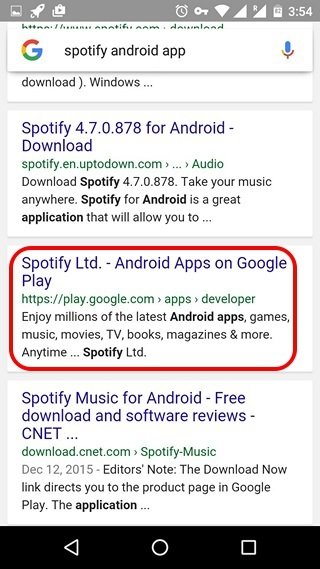
Совет: если Play Store всё ещё показывает “Этот товар недоступен в вашей стране”, попробуйте сменить аккаунт Google на тот, который ранее использовался в США, или очистить данные Play Services и перезагрузить устройство.
Как запустить и использовать YouTube TV из Индии
После установки выполните следующие шаги.
- Закройте все недавно открытые приложения и вкладки.
- Убедитесь, что VPN включён и соединён с сервером в США.
- Установите приложение Fake GPS Pro из Play Store.
- Откройте Настройки → О телефоне → Номер сборки и тапните по нему 5–7 раз, пока не появится сообщение “Вы стали разработчиком”.
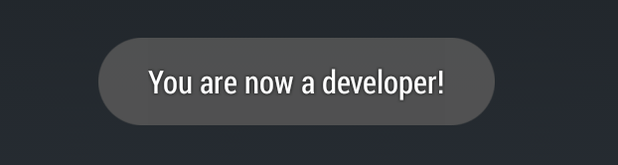
- Вернитесь в Настройки и найдите Параметры разработчика. Включите “Разрешить фиктивные местоположения” или выберите приложение для подмены местоположения.
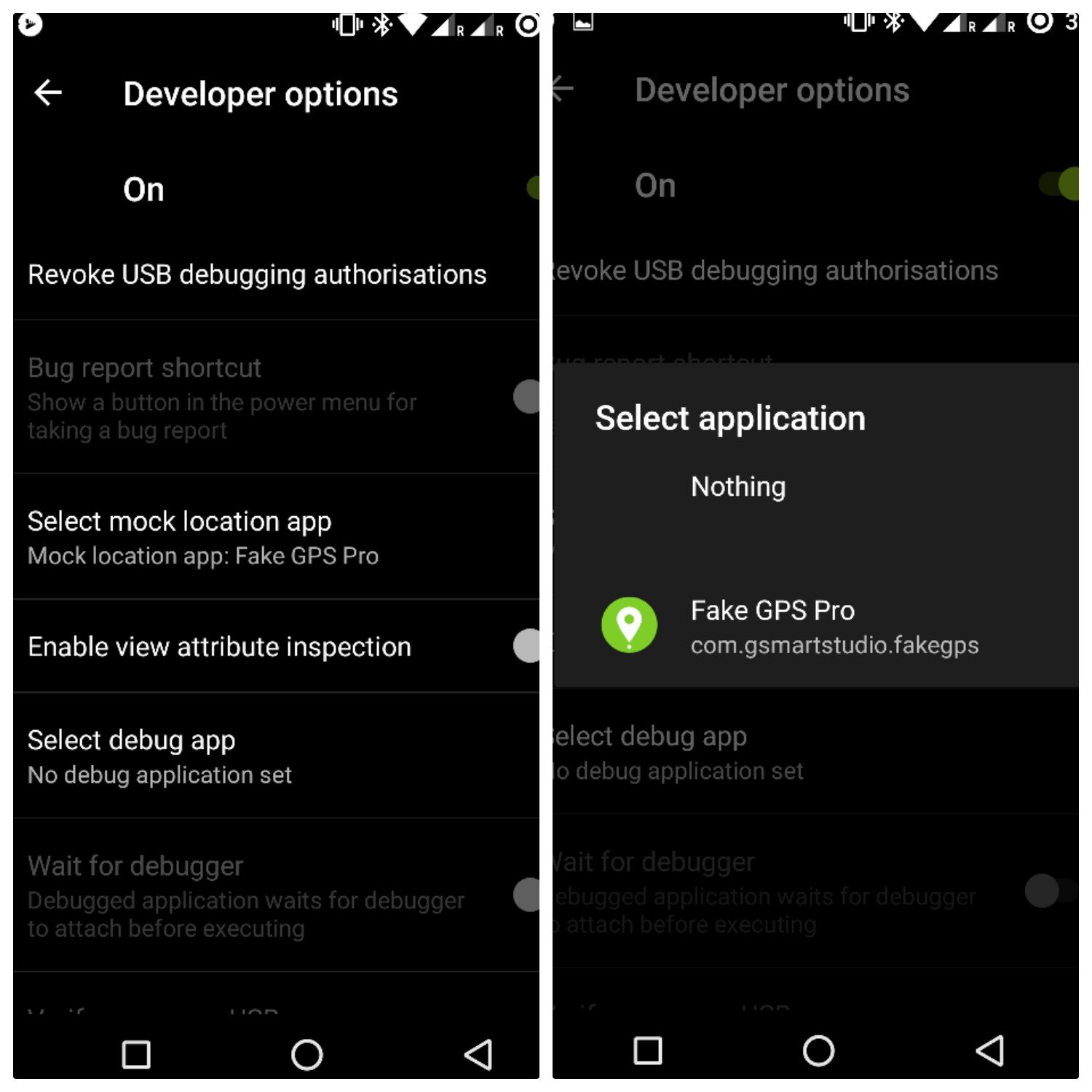
- Выберите Fake GPS Pro в качестве приложения для подмены местоположения.
- Включите GPS на устройстве.
- Откройте Fake GPS Pro и задайте местоположение в одном из городов США (например, Нью-Йорк, Чикаго, Лос-Анджелес, Сан-Франциско). Нажмите “Start” для запуска фейковой локации.
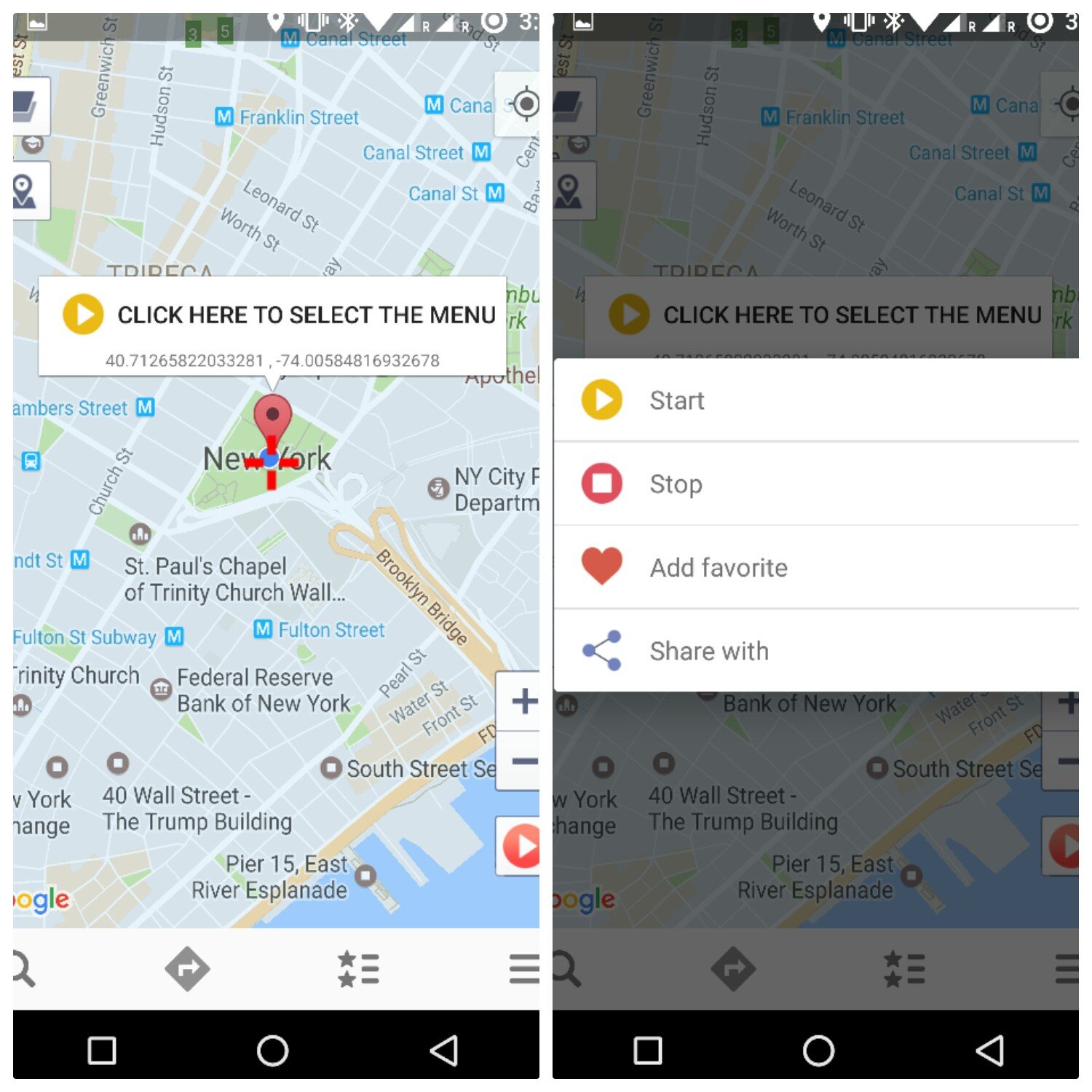
- Запустите приложение YouTube TV. Вы должны увидеть интерфейс, доступный для США. Выберите план и завершите покупку — в большинстве случаев потребуется способ оплаты, принимаемый в США (PayPal или карточка с адресом США).
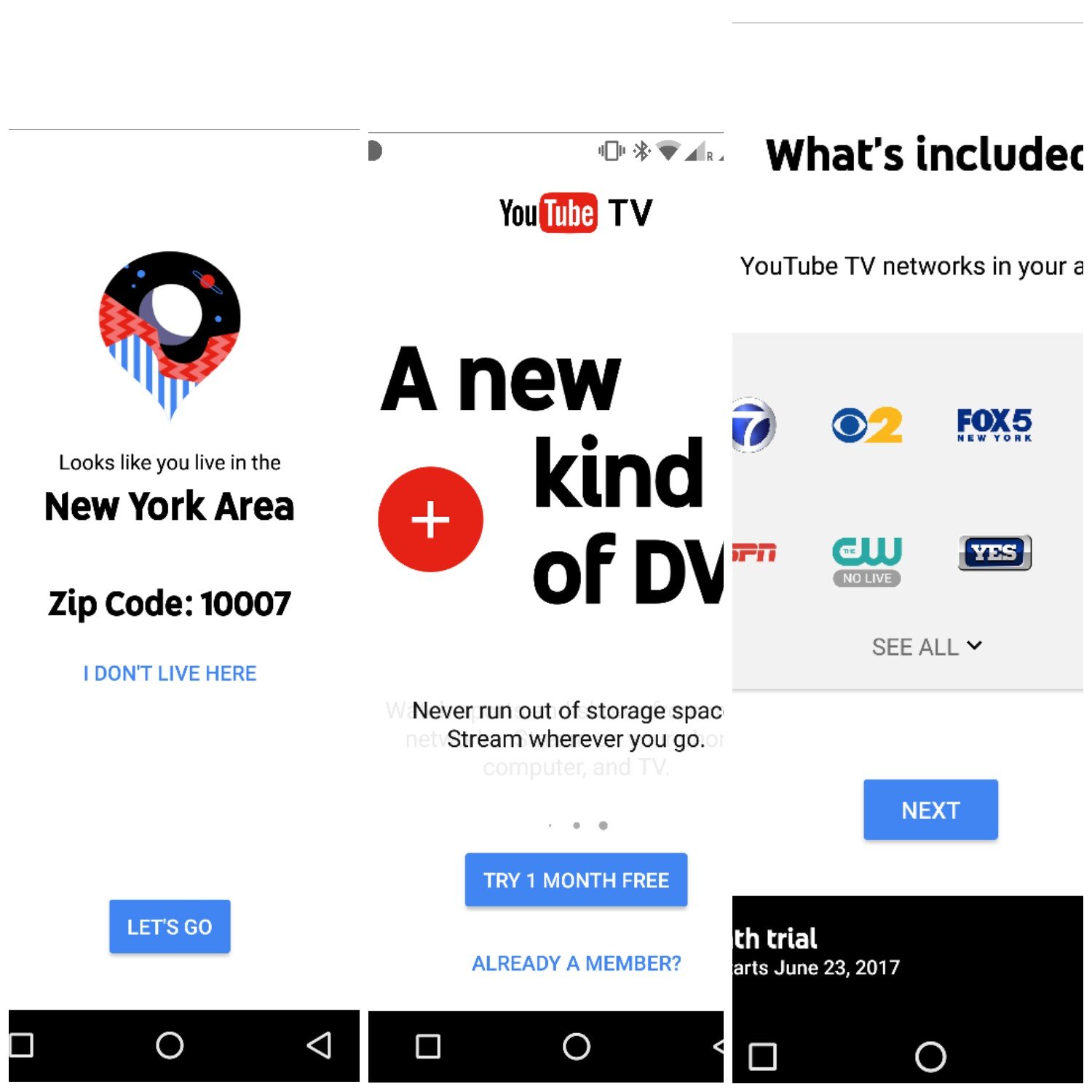
Краткий пошаговый план (SOP)
- Подготовка: убедитесь, что устройство обновлено, у вас есть VPN и приложение Fake GPS.
- Установка: установить APK или загрузить через Play Store с VPN.
- Подмена локации: включить режим разработчика и Fake GPS.
- Оплата: использовать совместимый метод оплаты (возможна привязка PayPal).
- Тест: открыть канал и проверить воспроизведение живого эфира.
Контрольный чеклист перед началом (для пользователя)
- Резервная копия важных данных
- Установлен и настроен VPN
- Установлено приложение Fake GPS Pro
- Понимаю потенциальные риски и варианты оплаты
Когда этот метод не сработает (примеры)
- Play Store всё ещё блокирует установку из-за привязки аккаунта Google к другой стране.
- Служба оплаты отклоняет транзакцию из-за отсутствия американского адреса/карты.
- YouTube TV обнаруживает несоответствие IP и GPS и блокирует доступ.
Альтернативные подходы
- Использовать Smart DNS: иногда пропускает геоблокировку без VPN, но требует настройки маршрутизатора или устройства.
- Запускать YouTube TV на устройстве с американским аккаунтом Google и оплатой, а на телефоне — каст с этого устройства.
- Если доступ необходим в долгосрочной перспективе, рассмотреть аренду виртуального американского сервера и маршрутизацию трафика через него.
Риски и меры предосторожности
Risk matrix:
- Приватность: использование VPN и фейковой локали увеличивает риск утечки данных. Меры: выбирайте проверить VPN с политикой отсутствия логов.
- Блокировка аккаунта: сервисы могут применять санкции за обход ограничений. Меры: соблюдайте осторожность, не нарушайте условия сервиса.
- Платёжные проблемы: не все способы оплаты принимаются. Меры: подготовьте PayPal или карту с адресом в США.
- Неисправности приложений: возможны сбои при обновлениях. Меры: держите APK-резерв и следите за обновлениями.
Критерии приёмки
- Приложение открывается без ошибок.
- Видео в живом эфире воспроизводится стабильно минимум 2–3 минуты.
- В настройках приложения указана локация США.
- Оплата прошла успешно, и подписка активна.
Юридические и приватность заметки
Этот материал не является юридической консультацией. В разных юрисдикциях обход геоблокировок может подпадать под разные правила. Соблюдайте местное законодательство и условия использования сервиса. При работе с VPN и сторонними приложениями обращайте внимание на политику конфиденциальности и разрешения приложений.
Часто задаваемые вопросы (FAQ)
Нужна ли американская карта для оплаты?
Часто требуется платёжный метод, привязанный к США. Иногда работает PayPal, если в аккаунте указан адрес США.
Могут ли заблокировать аккаунт Google или YouTube?
Риск существует: сервисы могут применять ограничения при обнаружении обхода геоблокировок. Действуйте осмотрительно.
Как вернуть настройки GPS обратно?
Отключите Fake GPS Pro и в настройках разработчика уберите разрешение на фиктивные местоположения. Выключите VPN, если не нужен.
Что делать, если видео не воспроизводится?
Проверьте: VPN соединение, состояние GPS (фейковая точка должна быть активна), и соответствие IP и GPS. Попробуйте перезапустить приложение и очистить кеш.
Короткое резюме
- Доступ к YouTube TV из Индии возможен, но требует обхода региональных ограничений через VPN и/или подмену местоположения.
- Подготовьте способ оплаты, совместимый с США, и учитывайте риски блокировок и приватности.
- Рассмотрите альтернативы, такие как Smart DNS или запуск сервиса через устройство с американским аккаунтом.
Если нужна помощь по конкретному шагу — напишите, укажите модель устройства и где именно возникла ошибка.
Похожие материалы

Просматривать Pinterest без входа

Публикация фото в Instagram из Lightroom

Как реагировать на сообщение в «Сообщения» iPhone

Как протестировать веб-камеру в Windows

Как использовать ChatGPT, чтобы покупать умнее